Акселерация мыши в CS 1.6
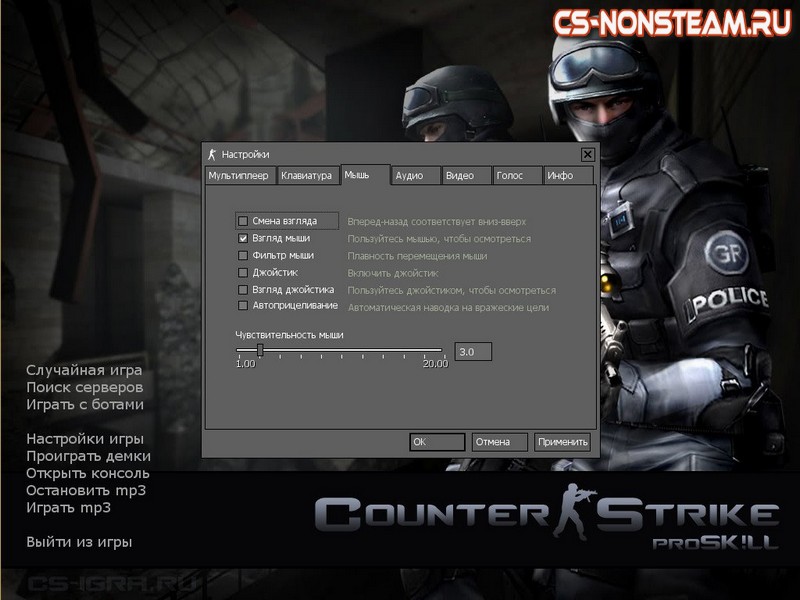
- 1 936 0
Часто при установке новой сборки и начале игры геймерам достаточно сложно прицелиться в противника ввиду того, что прицел не совсем правильно отзывается на передвижение мышки. Если вы столкнулись с подобной проблемой, то нужно срочно ознакомиться с представленной ниже статьей. В ней вы найдете информацию о способах отключения этого параметра в легендарной КС 1.6
Акселерацией называют опцию, отвечающую за ускорение передвижения курсора по экрану, когда дистанция преодоления на дисплее будет напрямую зависеть от интенсивности движения мышки. Эта опция нужна для удобного использования мониторов широкого формата и большого размера. Но в КС, эта функция полезна далеко не всегда, т.к. препятствует комфортному прицеливанию во врагов. Для отключения вам понадобится следовать приведенным ниже инструкциям.
Отключение сглаживания.
Прежде всего, вам понадобится выполнить отключение сглаживания. Для этого осуществляем вход в игру, посещаем раздел настроек, вкладку "мышь", а после снимаем птичку напротив надписи "фильтрация мышки" и сохраняем настройки.
Отключение ускорения через настройки Виндовс.
Для выполнения данной задачи переходим в панель управления, раздел "мышь", открываем "параметры указателя" и снимаем птичку напротив надписи "включить повышенную точность установки указателя", после чего устанавливаем оптимальные для вас параметры и кликаем на "ок".
Отключение акселерации через параметры запуска.
В завершение вам понадобится поменять параметры запуска КС 1.6. При этом для пиратской и лицензионной версий необходимо использовать свои инструкции.
1. Лицензионная Стим версия.
Заходим в Steam, библиотеку, кликаем ПКМ на КС и переходим в "свойства". В появившемся на дисплее окошке жмем на "установить параметры запуска" и вводим команду -noforcemaccel -noforcemparms -noforcemspd. Не забываем сохранять внесенные изменения.
2. Пиратская версия.
Кликаем ПКМ по ярлычку игры, а после заходим в свойство. Ищем раздел "объект", и вводим туда те же команды -noforcemaccel -noforcemparms -noforcemspd. После этого сохраняем изменения путем клика на клавишу "ок" и начинаем наслаждаться комфортной игрой.
 Сборки CS 1.6
Сборки CS 1.6 Сборки CS Source
Сборки CS Source Рулетка сборок
Рулетка сборок






 CS 1.6 Новая версия
CS 1.6 Новая версия CS 1.6 Tournament
CS 1.6 Tournament CS 1.6 Neutrino
CS 1.6 Neutrino CS 1.6 Riptide
CS 1.6 Riptide CS 1.6 Русская версия
CS 1.6 Русская версия CS 1.6 Zombie Style
CS 1.6 Zombie Style CS 1.6 с ботами
CS 1.6 с ботами CS 1.6 Professional
CS 1.6 Professional CS 1.6 OneShot
CS 1.6 OneShot CS 1.6 eXtreme
CS 1.6 eXtreme CS 1.6 Gold Weapons
CS 1.6 Gold Weapons CS 1.6 Русский Мясник
CS 1.6 Русский Мясник CS 1.6 Украинский Лесник
CS 1.6 Украинский Лесник CS 1.6 от Сахара
CS 1.6 от Сахара CS 1.6 CAHTEX NIK
CS 1.6 CAHTEX NIK CS 1.6 Serega Show
CS 1.6 Serega Show CS 1.6 by ByDyN
CS 1.6 by ByDyN CS 1.6 Kotti Show
CS 1.6 Kotti Show CS 1.6 ccET SHOW
CS 1.6 ccET SHOW CS 1.6 Leo SHOW
CS 1.6 Leo SHOW CS 1.6 от Читана
CS 1.6 от Читана CS 1.6 DreamHack
CS 1.6 DreamHack CS 1.6 от Fnatic
CS 1.6 от Fnatic CS 1.6 NaVi Gaming
CS 1.6 NaVi Gaming CS 1.6 Virtus Pro
CS 1.6 Virtus Pro CS 1.6 ESWC Gaming
CS 1.6 ESWC Gaming CS 1.6 FastCup
CS 1.6 FastCup CS 1.6 Silent Soldiers
CS 1.6 Silent Soldiers CS 1.6 CS:GO Edition
CS 1.6 CS:GO Edition CS 1.6 eXclusive
CS 1.6 eXclusive CS 1.6 от Огурцов
CS 1.6 от Огурцов CS 1.6 Freedo.m
CS 1.6 Freedo.m CS 1.6 Русский Спецназ
CS 1.6 Русский Спецназ CS 1.6 Black Edition
CS 1.6 Black Edition CS 1.6 Condition Zero
CS 1.6 Condition Zero CS 1.6 Razer
CS 1.6 Razer CS 1.6 Hyper Beast
CS 1.6 Hyper Beast CS Source v34 Bloodhound
CS Source v34 Bloodhound CS Source v34 Amphibious
CS Source v34 Amphibious CS Source v34 Russian
CS Source v34 Russian CS Source v34 TheAmonDit
CS Source v34 TheAmonDit CS Source v34 HD Edition
CS Source v34 HD Edition CS Source v34 Gold Weapons
CS Source v34 Gold Weapons CS Source v34 CS:GO Edition
CS Source v34 CS:GO Edition CS Source v34 Stalker Edition
CS Source v34 Stalker Edition CS Source v34 New Era
CS Source v34 New Era CS Source v34 Spetsnaz
CS Source v34 Spetsnaz CS Source v34 Modern Warfare
CS Source v34 Modern Warfare CS Source v34 South Ossetia
CS Source v34 South Ossetia CS 1.6 v43 ALL-CS
CS 1.6 v43 ALL-CS CS 1.6 nEXT
CS 1.6 nEXT